Alcuni proprietari di iPhone 14 (inclusi iPhone 14, 14 Pro, 14 Plus e 14 Pro Max) sembrano riscontrare un problema per cui la connessione cellulare dell’iPhone non funziona come previsto anche in un’area con una buona ricezione cellulare. Con questo particolare problema, la connessione dati cellulare continua a perdersi anche se le icone di stato del cellulare (come 3G, 4G, 5G o LTE) e le barre dell’intensità del segnale mostrano che è connesso a una rete cellulare.
Se non disponi di una connessione dati cellulare, non sarai in grado di connetterti a Internet a meno che non sia presente il Wi-Fi. Se riscontri questo problema, potresti ricevere i tipi di messaggi di errore”Errore di rete“o”Impossibile attivare la rete dati cellulare“mentre utilizzi il tuo iPhone in un modo che richiede una connessione cellulare. Questo articolo spiega come risolvere questo problema.
Segni di questo problema di dati cellulare:
Se non sei connesso al Wi-Fi, potresti riscontrare quanto segue:
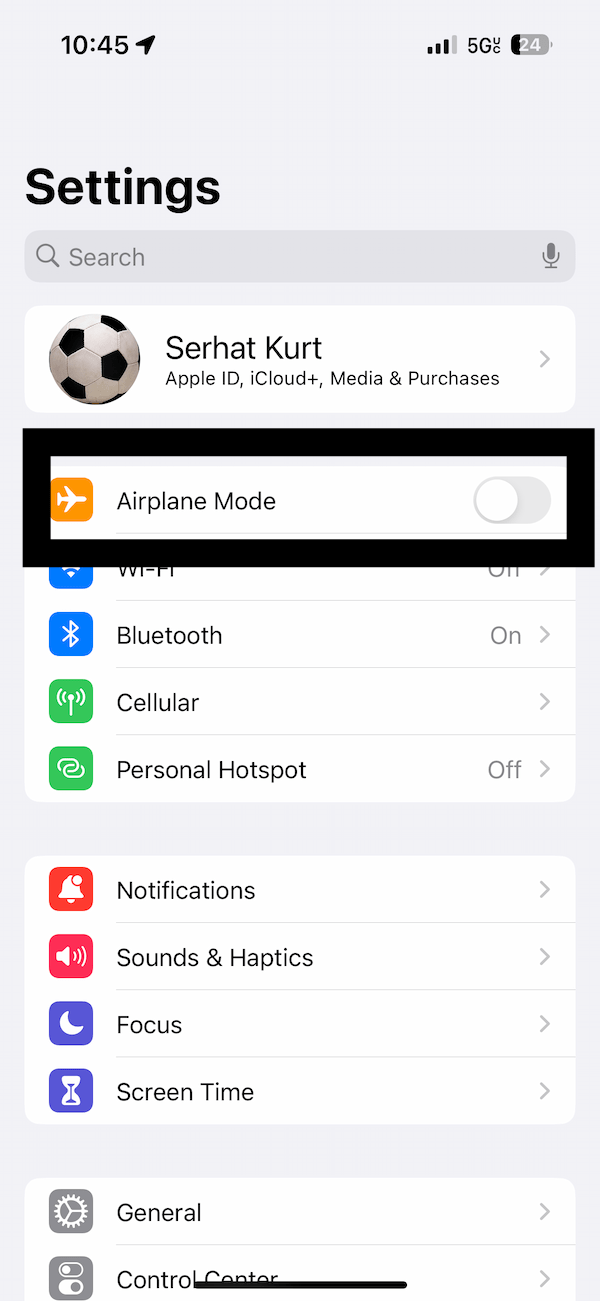 Le app che richiedono una connessione Internet non funzioneranno. Ad esempio, non sarai in grado di inviare o ricevere e-mail o caricare siti Web in Safari. I testi, inclusi iMessage e messaggi SMS, non funzioneranno. Le telefonate non funzioneranno. Non sarai in grado di effettuare o ricevere chiamate. Potresti visualizzare una notifica Nessun servizio o Ricerca.
Le app che richiedono una connessione Internet non funzioneranno. Ad esempio, non sarai in grado di inviare o ricevere e-mail o caricare siti Web in Safari. I testi, inclusi iMessage e messaggi SMS, non funzioneranno. Le telefonate non funzioneranno. Non sarai in grado di effettuare o ricevere chiamate. Potresti visualizzare una notifica Nessun servizio o Ricerca.
Risolvere i problemi relativi ai dati cellulare di iPhone 14
Prova questi passaggi per la risoluzione dei problemi finché il problema non viene risolto:
1. Attiva e disattiva la modalità aereo
Vai a Impostazioni. Attiva la Modalità aereo. Aspetta 10 secondi. Disattiva la Modalità aereo.
2. Aggiorna iOS
Se la rete dati del tuo iPhone non funziona a causa di un bug di iOS, un aggiornamento potrebbe risolverlo. Controlla se c’è un aggiornamento iOS e, se c’è, aggiorna il tuo iPhone.
Apri Impostazioni. Tocca Generale. Tocca Aggiornamento software. Se è disponibile un aggiornamento, tocca Scarica e installa. Inoltre, potresti voler attivare gli Aggiornamenti automatici. 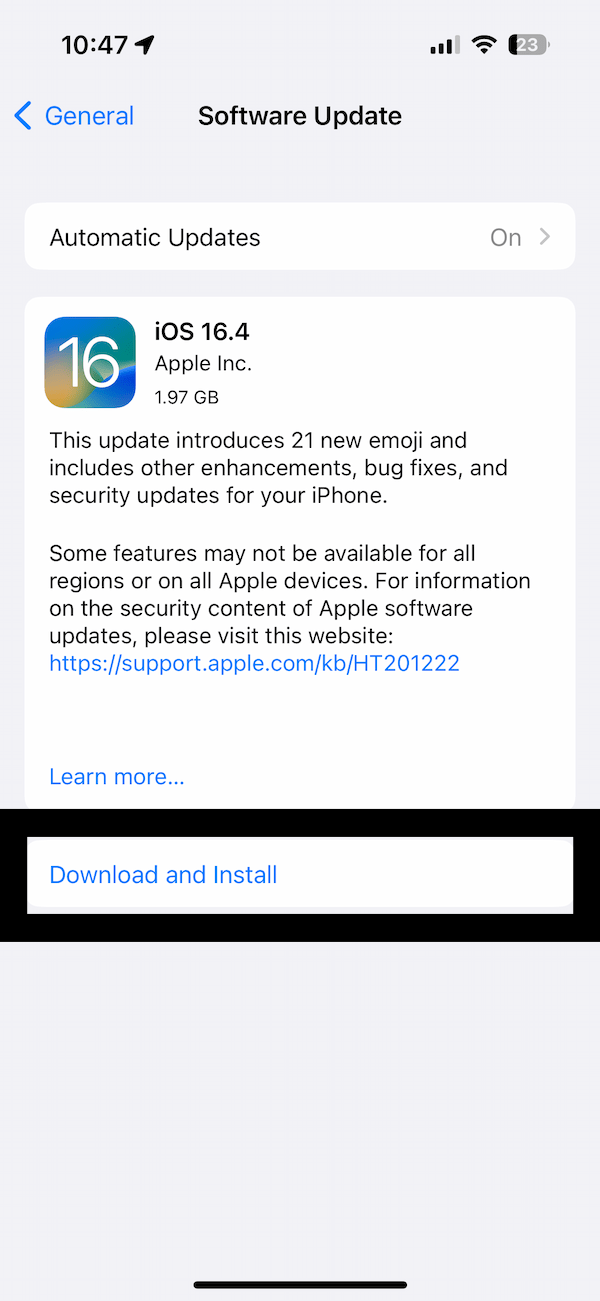
3. Disattiva le chiamate Wi-Fi
Alcuni utenti interessati hanno affermato che la disattivazione delle chiamate Wi-Fi ha risolto il problema dei dati cellulari sui loro iPhone:
Apri Impostazioni. Tocca Telefono. Tocca Chiamate Wi-Fi. Disattiva l’opzione Chiamate Wi-Fi su questo iPhone . Prova per vedere se il problema dei dati cellulare persiste. In tal caso, potresti voler riattivarlo. 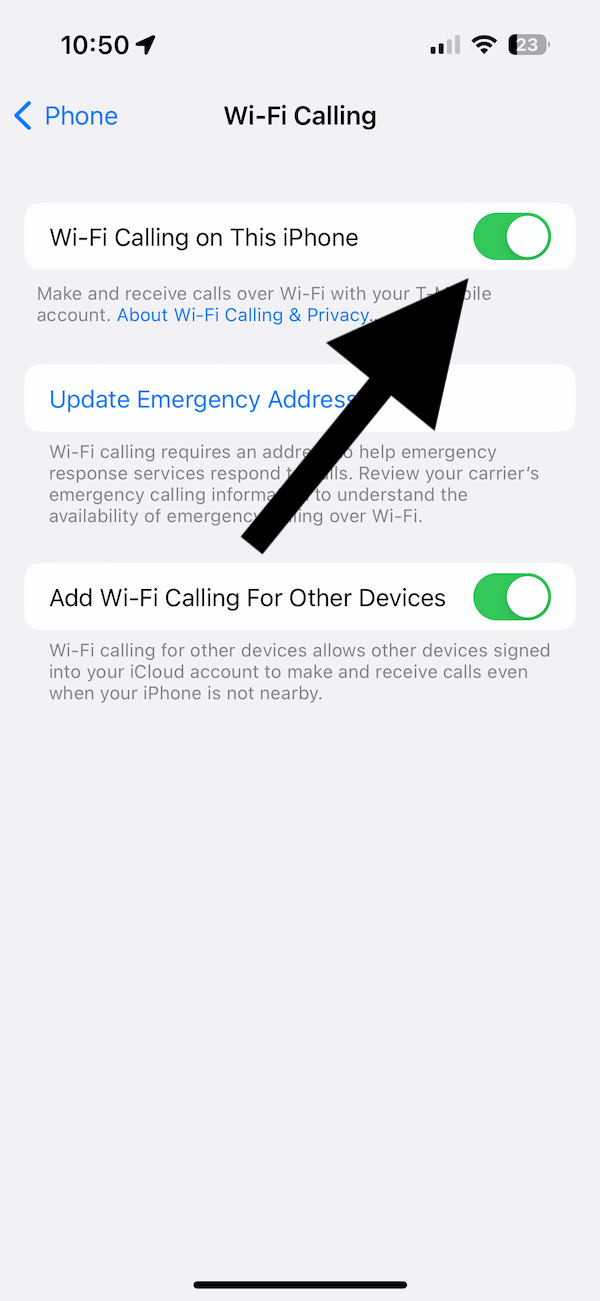
Questa potrebbe non essere la soluzione per te Volere. Se la disattivazione delle chiamate Wi-Fi risolve il problema, ti consiglio di controllare periodicamente l’aggiornamento del software (vedi n. 3) e l’aggiornamento delle impostazioni dell’operatore (vedi n. 5) per vedere se qualche aggiornamento può risolvere questo problema. Se questo è un problema diffuso, probabilmente Apple o il corriere rilasceranno un aggiornamento per questo.
4. Riavvio
Un riavvio è semplice ma efficace. Riavvia per vedere se risolve il problema:
tieni premuto il pulsante laterale e uno dei pulsanti del volume (su o giù) finché non viene visualizzata la schermata di spegnimento. Trascina il cursore di spegnimento verso destra. Attendere alcuni secondi affinché il dispositivo si spenga. Tieni premuto il pulsante laterale finché non vedi il logo Apple.
5. Aggiorna le impostazioni del gestore telefonico
Questo aggiornamento di solito avviene automaticamente. Ma puoi farlo anche manualmente. Gli aggiornamenti delle impostazioni del gestore telefonico sono il modo in cui il tuo gestore porta gli aggiornamenti software relativi al cellulare sul tuo telefono. I tuoi problemi con i dati cellulare potrebbero essere risolti da un aggiornamento delle impostazioni dell’operatore.
Assicurati che il tuo iPhone sia connesso a una rete Wi-Fi. Tocca Impostazioni. Tocca Generale. Tocca Informazioni.
Se vedi un popup che ti avvisa che c’è un aggiornamento dell’operatore, tocca Aggiorna. Se non vedi alcun messaggio popup, le tue impostazioni sono aggiornate.
6. Stai utilizzando una VPN?
È noto che la VPN causa problemi di connessione. Stai utilizzando un servizio VPN? Se non stai utilizzando un servizio VPN, hai installato dei profili VPN? Vediamo se questo è il problema:
Se utilizzi una VPN, disattivala. E prova il tuo problema. Se il problema persiste, vedere il passaggio successivo. Vai a Impostazioni > Generali > Gestione dispositivi e VPN > VPN >tocca (i) accanto ai profili VPN che possiedi e tocca Elimina VPN. Ora prova di nuovo il tuo problema. 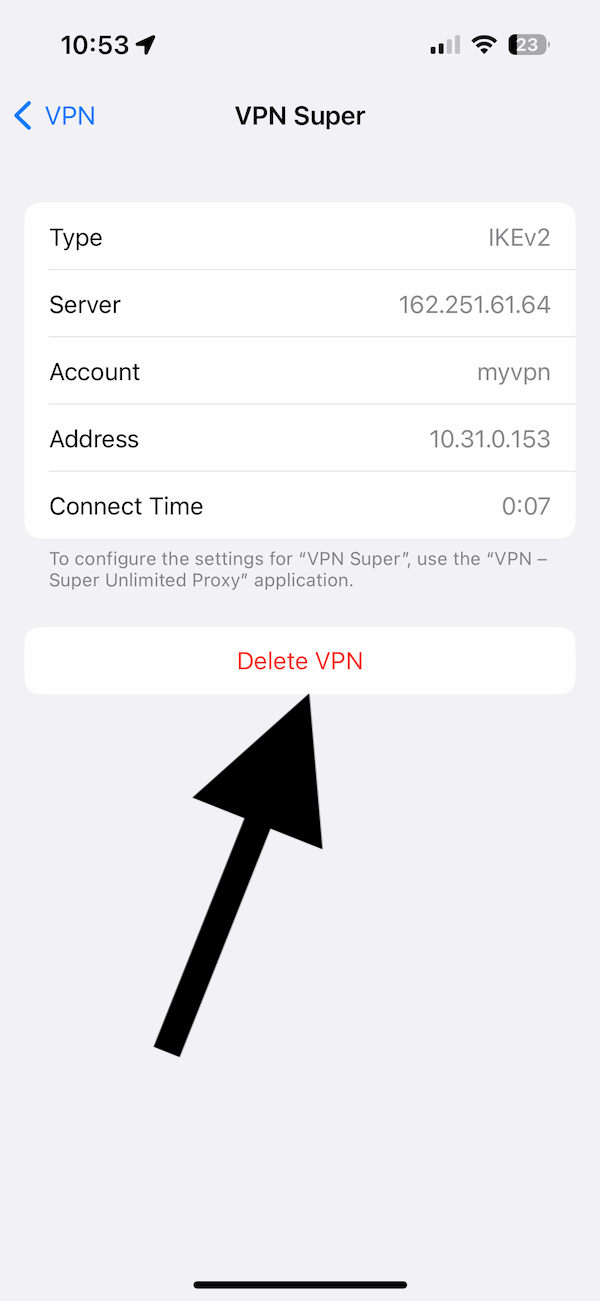
7. Ripristina impostazioni di rete
Questo è il passaggio più drastico tra i passaggi che descrivo in questo articolo perché in questo modo verranno ripristinate le impostazioni di rete ai valori predefiniti di fabbrica. Ciò non significa che i tuoi contenuti o altri dati verranno cancellati. Le tue foto, musica, ecc. rimarranno intatte. Puoi scoprire di più su cosa accadrebbe esattamente quando le impostazioni di rete vengono ripristinate. Una delle cose principali è che le tue connessioni Wi-Fi verranno cancellate. Pertanto, potresti voler trovare e copiare le tue password Wi-Fi prima di eseguire il ripristino.
Il ripristino delle impostazioni di rete può risolvere una serie di problemi di connessione; pertanto, potrebbe essere utile quando la connessione dati cellulare non sembra funzionare sul tuo iPhone 14.
Vai a Impostazioni > Generale> Trasferimento o Ripristina iPhone > Ripristina > Ripristina impostazioni di rete e segui le istruzioni sullo schermo. 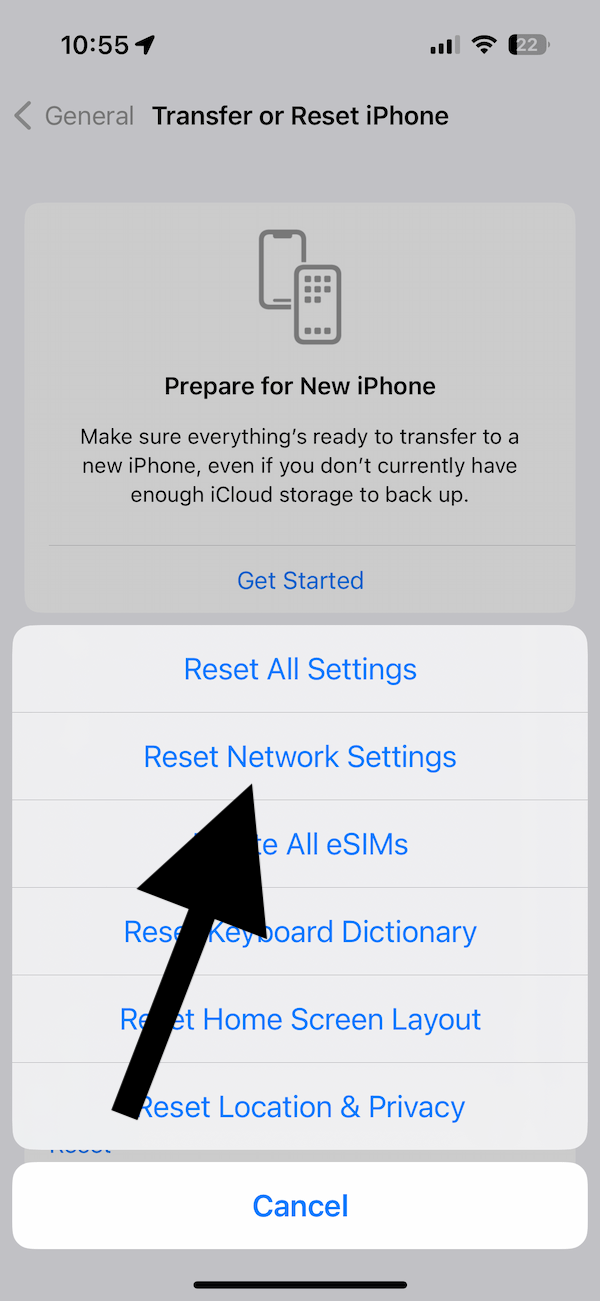
Se nessuno di questi ti hanno aiutato, contatta il tuo fornitore di servizi cellulari. Questo potrebbe essere un problema con cui possono aiutarti.
Articoli correlati